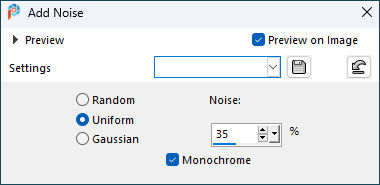Este tutorial foi traduzido com a permissão de Virginia, muito obrigada!
*Tutorial Original*
MATERIAIS
Tube Principal
Tubes Decorativos
Seleções
Mask
Paleta de Cores
Obs. Alguns Tubes ou elementos decorativos vêm de grupos de compartilhamentos.
Se um deles não for isento de direitos autoriais, entre em contato com a Autora para que possa dar os devidos créditos ou removê-los se desejar.
PLUGINS
Flaming Pear - Flexify 2
Filters Unlimited - Special Effects 1
Graphics Plus - Cross Shadow
It@lian Editors Effect - Effetto Fantasma
Transparency - Eliminate Black
VM Toolbox - Slipthrough
Preparação
- Abra os materiais, duplique, feche os originais e trabalhe com as cópias.
- Salvar as seleções na pasta Selections do PSP.
Cores usadas neste Tutorial
Obs.: Se desejar colorir o fundo, escolha as cores de acordo com os Tubes escolhidos.
Com a ferramenta Magic Wand (Mode: Add(Shift) e RGB Value - Tolerance e Feather 0), selecione sucessivamente as diferentes partes do fundo para colorir.
Pinte de acordo com suas cores escolhidas.
Ou você pode colorir o fundo misturando os dois métodos, deixe a criatividade fluir!
Coloque a cor #6c6c74 no Foreground a cor #ffffff no Background
Abra o Tube fond_MH_vir, duplique e feche a original
2
Layers - Duplicate
Plugins Unlimited - Special Effects 1 / Pipes (vertical), nas configurações abaixo:
Layers - Merge / Merge Visibile
3
Layers - New Raster Layer
Flood Fill Tool, nas configurações abaixo:
4
Layers - New Mask Layer / From image: masque_MH_vir
Teremos esta imagem:
Layers - Merge / Merge Visibile
Layers - Duplicate
6
Image - Resize: 50% - all layers desmarcado
Image - Free Rotate, nas configurações abaixo:
Selections - Load / Save Selection / Load Selection from disk: sel_01_MH_vir
Selections - Select None
8
Com a Ferramenta Pick Tool (Letra K)
Position X: 30,00 - Position Y: 173,00
(Letra M)
Effects - 3D Effects / Drop Shadow: 2 / 2 / 60 / 30 / Color: #000000 (preto)
9
Ative a Layer de baixo (Merged)
Abra o Tube fond02_MH_vir
Edit - Copy
Volte ao seu trabalho
Edit - Paste as New Layer
10
Blend mode Soft Light
Effects - 3D Effects / Drop Shadow: 2 / 2 / 60 / 30 / Color: #000000 (preto)
Repita o Drop Shadow
11
Ative a Layer de cima (Copy of Merged)
Abra o Tube paysage_hiver_tubed_by_thafs
Edit - Copy
Volte ao seu trabalho
Edit - Paste as New Layer
12
Image - Resize: 40% - all layers desmarcado
Com a Ferramenta Pick Tool (Letra K)
Position X: 23,00 - Position Y: 184,00
(Letra M)
Ou posicione a gosto
Adjust - Sharpness / Sharpen
13
Selections - Load / Save Selection / Load Selection from disk: sel_02_MH_vir
Delete no teclado
Mantenha a seleção
14
Selections - Invert
Layers - New Raster Layer
Effects - 3D Effects /Cutout, nas configurações abaixo:
Mantenha a seleção
15
Selections - Modify / Select Selection Borders, nas configurações abaixo:
Selections - Select None
Layers - Merge / Merge Visibile
Teremos esta imagem:
Selections - Load / Save Selection / Load Selection from disk: sel_03_MH_vir
Adjust - Sharpness / Sharpen More
Mantenha a seleção
17
Troque as cores do Foreground e Background
Plugins VM Toolbox - Slipthrough
18
Selections - Load / Save Selection / Load Selection from disk: sel_04_MH_vir
Mantenha a seleção
19
Adjust - Add/Remove Noise / Add Noise, nas configurações abaixo:
Manter a seleção
20
Selections - Promote Selection to Layer
Layers - Duplicate
Mantenha a seleção
21
Ative a Layers Promoted Selection 1
Plugins It@lian Editors Effect - Effetto Fantasma, nas configurações abaixo:
22
Ative a Layers Copy of Promoted Selection 1
Effects - Edge effects / Enhance
Blend mode Screen
23
Layers - Merge / Merge Down
Effects - 3D Effects / Drop Shadow: 0 / 0 / 60 / 30 / Color: #000000 (preto)
Abra o Tube deco_etoile_MH_vir
Edit - Copy
Volte ao seu trabalho
Edit - Paste as New Layer
Com a Ferramenta Pick Tool (Letra K)
Position X: 450,00 - Position Y: 274,00
(Letra M)
25
Abra o Tube deco_cadre_MH_vir
Edit - Copy
Volte ao seu trabalho
Edit - Paste as New Layer
Blend mode Screen
26
Abra o Tube deco_flocons_MH_vir
Edit - Copy
Volte ao seu trabalho
Edit - Paste as New Layer
Effects - Image Effects / Offset: Horizontal -75 / Vertical 0 / Custom / Transparent
Image - Add Borders / Symmetric
3 pixels - color #ffffff (branco)
28
Abra o Tube wieskes tube 2381
Tire assinatura da Autora
Image - Mirror / Mirror Horizontal
Edit - Copy
Volte ao seu trabalho
Edit - Paste as New Layer
Effects - Image Effects / Offset: Horizontal 265 / Vertical / -5 / Custom / Transparent
Escolha uma cor escura para o Background, Autora escolheu a cor #162739
Image - Add Borders / Symmetric
1 pixels - color #162739
30
Coloque sua Assinatura
Layers - Merge All
31
Image - Resize: 950 pixels - all layers marcado
Adjust - Sharpness / Unsharp Mask, nas configurações abaixo:
Minha Versão
17/01/2024
Florianópolis - SC